夸克浏览器网盘播放云收藏视频教程-免费流畅观看高清电影方法
好多用户使用夸克浏览器在线观看电影视频,想要流畅观看就需要网络环境足够良好,因为蓝光或超高清的视频需要的流量和宽带需求很大,如果你的网络环境不好,可以选择清晰度较低的视频,这样就可以流畅观看了。同时也可以使用夸克浏览器网盘的云收藏在线播放视频,因为夸克浏览器有着非常成熟的核心视频处理技术,支持多种视频格式的编码与解码播放,这样才能够让用户享受到最流畅以及最高清的影音视听效果。
夸克浏览器网盘播放云收藏视频教程
1,在电脑上启动夸克浏览器后,在主页直接搜索想要看的视频资源名称,找到以后打开链接,在视频的播放页面找到“云收藏”的选项,大家可以参考下图的位置。
2,将这个视频添加到云收藏中观看,视频资源画质会更加的清晰流畅,即使是倍速播放也不会出现卡顿的情况。需要注意的是,只有夸克浏览器网盘的SVIP用户才可以不限次数的使用云收藏功能,如果不是SVIP用户,只有三次的使用机会。
3,在夸克浏览器的网盘工具中,找到想看的电影资源链接,将其保存到夸克网盘中,然后打开夸克浏览器,在主页点击左上方的“网盘”按钮,把之前保存的电影资源打开就可以在浏览器中在线观看了。
4,以上就是在夸克浏览器中使用网盘以及云播放功能免费观看高清电影的方法。在电脑版中,用户随时随地可以搜索并观看各种高清大片,不需要下载到本地,也不需要使用各种播放器和插件,只需要一个夸克浏览器就可以观看这些影片了。
5,夸克浏览器不但支持在线观看电影,也可以缓存到电脑本地上,不仅如此,夸克浏览器在为用户提供观影过程中,还可以随时自动拦截广告,屏蔽卡顿广告和缓冲广告以及智能加速缓存等等,让大家在观看视频时不会受到各种类型广告的烦扰,也不会出现视频卡顿的情况,真正做到无忧无虑观影。
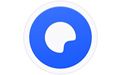






























 魔兽世界:争霸艾泽拉斯
魔兽世界:争霸艾泽拉斯 QQ飞车
QQ飞车 水果忍者
水果忍者 穿越火线(CF)
穿越火线(CF) 英雄联盟
英雄联盟 热血江湖
热血江湖 穿越火线电脑版
穿越火线电脑版 魔兽世界
魔兽世界 问道
问道 《拳皇97》加强版 风云再起 模拟器
《拳皇97》加强版 风云再起 模拟器 我的世界
我的世界 恐龙快打
恐龙快打